iPhone이 자동으로 시간대를 변경합니까? 상위 5개 답변
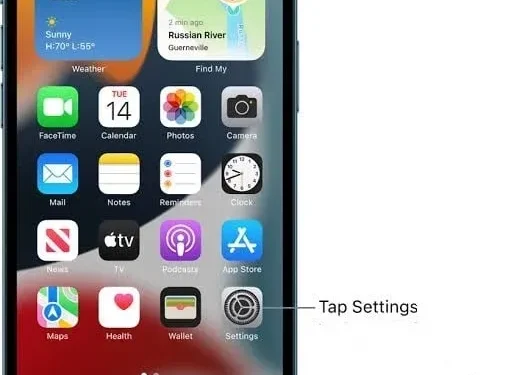
다른 시간대를 여행할 때 정확한 시간을 알려주기 위해 항상 iPhone, iPad 또는 Mac에 의존하는 유형이라면 다음 사항이 궁금했을 것입니다.
iPhone이 자동으로 시간대를 변경합니까?
예, iPhone의 설정 앱에서 “자동 설정” 옵션이 활성화된 경우에만 iPhone이 시간대를 자동으로 변경합니다. 그렇지 않은 경우 올바른 시간을 표시하도록 옵션을 활성화해야 합니다.
다른 시간대를 여행하면 iOS 기기에 정확한 시간이 표시됩니다. 이 옵션을 활성화하는 방법을 모르십니까? 더 읽어보세요.
iPhone에서 자동 시간대를 설정하는 방법은 무엇입니까?
iPhone에는 현지 시간대로 자동으로 조정되는 기능이 있습니다. 시간대를 자동으로 전환하도록 iPhone을 설정하려면 다음 단계를 따르십시오.
- “설정” 아이콘을 탭하여 설정 메뉴를 엽니다.
- 아래로 스크롤하여 일반을 선택합니다.
- 날짜 및 시간 옵션을 선택합니다.
- 자동으로 설치 옆의 스위치를 클릭합니다. 버튼 주변의 녹색 그림자는 이 기능이 활성화되었음을 나타냅니다.
또한 위치 서비스 메뉴의 다른 설정은 날짜와 시간을 효과적으로 업데이트하는 iPhone의 기능에 영향을 미칩니다. 이 설정을 활성화하기 위한 다음 단계는 다음과 같습니다.
- “설정” 아이콘을 탭하여 설정 메뉴를 엽니다.
- 탭하여 “개인 정보” 옵션을 선택합니다.
- 위치 서비스 탭을 클릭합니다.
- 시스템 서비스 옵션을 선택합니다.
- “시간대 설정” 옵션을 켭니다.
현재 지리적 위치에 대한 시간 및 날짜 업데이트를 제공하려면 시간대 설정 옵션을 활성화해야 합니다.
그러나 위치를 변경할 때 시간대를 업데이트하는 iPhone의 기능에는 약간의 경고가 있습니다. 이것은 예정된 캘린더 이벤트에 대해 발생합니다.
이것은 Time Zone Override 라는 설정에서 처리할 수 있습니다 . 액세스하려면 아래 단계를 따르십시오.
- 기기에서 설정 앱을 엽니다.
- 캘린더 탭을 선택합니다.
- 아래로 스크롤하여 시간대 재정의 옵션을 누릅니다.
“시간대 재정의”가 비활성화된 경우 iPhone은 장치의 현재 지리적 위치에 따라 시간을 조정합니다. 위치 변경으로 인해 캘린더 알림을 변경하지 않으려면 이 기능을 활성화하고 원하는 시간대를 선택해야 합니다.
iPhone에서 시간대를 수동으로 설정하는 방법은 무엇입니까?
우리는 iPhone이 지리적 위치에 따라 날짜와 시간을 자동으로 업데이트할 수 있음을 확인했습니다. 마찬가지로 수동 설정으로 시간과 날짜를 업데이트할 수도 있습니다. iPhone에서 시간대를 수동으로 설정하려면 다음 단계를 따르십시오.
- 설정 앱을 클릭하여 엽니다.
- 탭하고 일반 옵션을 선택합니다.
- 날짜 및 시간 옵션을 선택합니다.
- 활성화된 경우 자동으로 설치 옵션을 눌러 끕니다.
활성화되지 않은 경우 이 옵션을 비활성화하는 방법은 다음 섹션을 참조하십시오.
- 시간대 옵션을 클릭하여 새 시간대를 입력하십시오.
- 시간대 화면의 텍스트 상자에 원하는 도시 이름을 추가합니다.
- 목록에서 원하는 도시를 선택합니다.
따라서 시간대는 iPhone에서 수동으로 업데이트할 수 있습니다.
“자동 설치” 옵션을 비활성화할 수 없는 이유는 무엇입니까?
시간대를 수동으로 설정하기 위해 iPhone 시간대 설정을 변경할 때 이미 활성화된 “자동으로 설정” 옵션을 비활성화해야 합니다. 이 옵션이 비활성화되지 않고 회색으로 표시되는 경우가 있습니다.
화면 시간 기능을 사용하면 날짜와 시간을 수동으로 설정하지 않아도 됩니다.
자동 설치 옵션이 회색으로 표시되어 끌 수 없는 상황에서는 스크린 타임을 꺼야 합니다.
화면 시간을 끄려면 다음 단계를 따르십시오.
- 설정 앱을 엽니다.
- 화면 시간 탭을 클릭합니다.
- 화면 시간 끄기까지 아래로 스크롤합니다. 그것을 클릭하십시오.
따라서 자동으로 설정 옵션이 비활성화되기 전에 화면 시간이 비활성화될 수 있습니다. 메시지가 표시되면 화면 시간 암호를 입력합니다.
내 iPhone 캘린더의 시간대가 잘못된 이유는 무엇입니까?
때때로 iPhone 캘린더가 잘못된 시간대에 있을 수 있습니다. 이 현상에 대한 이유는 많습니다. 예를 들어, 그들 중 일부는:
- iPhone 시간 및 날짜 설정이 올바르지 않습니다.
- 시간대 재정의 옵션이 활성화되지 않았습니다.
또한 iPhone에 잘못된 시간과 날짜가 표시되는 데는 여러 가지 이유가 있을 수 있습니다. 그들 중 일부:
- 위치 기능을 끄면 여행하는 동안 iPhone이 자동으로 시간을 조정하지 않습니다.
- iPhone을 잘못된 시간대로 설정합니다.
- 자동 날짜 및 시간 설정이 비활성화됩니다. 이렇게 하면 일광 절약 시간제 와 같은 이벤트가 발생한 경우 시간이 업데이트되지 않습니다 .
iPhone 캘린더에서 시간을 수정하는 방법은 무엇입니까?
iPhone 캘린더 시간을 수정하려면 먼저 iPhone에서 날짜와 시간을 수정해야 합니다. 이것은 첫 번째가 두 번째와 관련되어 있다는 사실 때문입니다.
iPhone에서 날짜 및 시간 설정을 변경하려면 다음 단계를 따르십시오.
- 설정 앱을 열고 설정 메뉴를 엽니다.
- 스크롤하여 일반 옵션을 누릅니다.
- 일반 메뉴에서 날짜 및 시간 탭을 선택합니다.
이 단계 후에 “자동으로 설치” 옵션으로 이동하여 적절한 옵션을 선택합니다.
- 꺼져 있는 경우 “자동 설치” 옵션을 클릭하여 켭니다. 이렇게 하면 셀룰러 또는 Wi-Fi 연결에 액세스한 후 날짜 및 시간 설정이 현재 위치로 자동 업데이트됩니다.
- 자동 설치 옵션이 이미 활성화되어 있으면 껐다가 다시 켭니다. 이렇게 하면 기능이 다시 시작되고 iPhone이 현재 위치에 따라 시간과 날짜를 업데이트합니다.
- 자동 설치 옵션이 비활성화되어 있고 활성화하지 않기로 결정한 경우 다음과 같이 직접 설정을 업데이트할 수 있습니다.
- 그 아래에 있는 “시간대” 탭을 클릭합니다.
- 원하는 위치의 도시를 입력하고 다음 옵션 중에서 선택합니다.
- 날짜를 클릭하면 달력 메뉴가 나타납니다. 올바른 날짜를 선택하십시오.
- 시간을 터치하고 적절하게 설정하십시오.
이러한 변경 사항은 자동으로 저장됩니다.
위에서 언급한 단계를 수행한 후 캘린더가 올바르지 않으면 캘린더 자체를 업데이트해야 할 수 있습니다.
이렇게 하려면 아래 단계를 따르십시오.
- 설정 앱을 엽니다.
- 아래로 스크롤하여 “캘린더” 옵션을 선택합니다.
- 스크롤하여 기본 캘린더를 클릭합니다. 이를 선택할 때 기본 캘린더가 사용하려는 캘린더이고 계정에 연결되어 있는지 확인하세요.
필요한 계정이 연결되어 있지 않으면 이전 메뉴로 이동하여 “계정”을 선택하십시오.
- 팝업 메뉴에서 “계정 추가”를 클릭하고 필요한 계정을 생성합니다.
- 필요한 계정을 생성하려면 다음 단계를 따르십시오.
- 계정 메뉴를 종료하고 기본 캘린더 메뉴로 이동합니다.
- 새 사용자를 기본 사용자로 선택합니다.
캘린더가 여전히 적절한 데이터로 업데이트되지 않으면 시간대 재정의 설정을 업데이트해야 할 수 있습니다.
시간대 무시 설정을 구성하려면 다음 단계를 따르십시오.
- “설정”을 클릭합니다.
- 아래로 스크롤하여 “캘린더” 옵션으로 이동합니다.
- “시간대 재정의” 옵션을 클릭합니다.
이렇게 하면 켜거나 끌 수 있습니다. 나는 그것을 켰다. 캘린더 시간과 이벤트가 iPhone의 지정된 시간대와 일치하도록 업데이트됩니다(아래 옵션 중 하나를 선택하여 시간대를 지정해야 함). 이 기능이 비활성화된 경우 캘린더 이벤트 날짜는 현재 시간대에 따라 조정됩니다.
결론
사람들이 업무, 오락, 교육 및 의료 목적으로 여행하는 세계화된 세계에서 표준 시간대 및 시간 변화에 대한 정확한 지식은 일상 생활의 정상적인 기능에 필수적입니다.
iPhone은 시간대를 전환하고 지리적 위치에 따라 날짜와 시간을 표시할 수 있습니다. 따라서 귀하의 질문에 대한 대답은 – iPhone이 시간대를 자동으로 변경합니까 – 예입니다.
iPhone에는 시간대 문제를 피하기 위해 시간과 날짜를 자동으로 전환하는 자동 시간대 설정이 내장되어 있지만 이러한 설정을 수동으로 업데이트하는 기능도 있습니다. 그러나 이러한 옵션을 활성화하려면 사용자가 해당 기능을 활성화해야 합니다.
때때로 자동 설정을 켠 후 매개변수가 회색이 되고 꺼지지 않는 것이 관찰됩니다. 이러한 상황에서는 자동 기능을 사용하기 전에 스크린 타임 기능을 비활성화해야 합니다.
또한 iPhone 캘린더 앱은 iPhone의 날짜 및 시간 설정과도 연결되어 있으며 시간대 오프셋의 영향을 받으며 수동으로 수정할 수 있습니다.



답글 남기기